Как запустить терминал от имени администратора в Ubuntu. Узнайте, как запустить терминал от имени root в Ubuntu Linux; как перейти к пользователю root в Ubuntu. Пользователи могут открыть корневой терминал в Ubuntu Linux Systems.
Использование команды Sudo
sudo позволяет разрешенному пользователю выполнять команду от имени суперпользователя или другого пользователя, как указано в политике безопасности. Реальный (не эффективный) идентификатор пользователя вызывающего пользователя используется для определения имени пользователя, с которым запрашивается политика безопасности. sudo поддерживает архитектуру плагинов для политик безопасности и ведения журнала ввода / вывода. Сторонние разработчики могут разрабатывать и распространять свои собственные политики и плагины журналов ввода / вывода для бесперебойной работы с внешним интерфейсом sudo. Политика безопасности по умолчанию — sudoers, которая настраивается через файл / etc / sudoers или через LDAP.
Пользователи могут использовать команду «sudo» для запуска терминала от имени администратора в Ubuntu. Просто введите sudo перед остальной частью вашей команды. Команда «sudo» означает «замещающий пользователь do». Когда пользователь выполняет sudo в начале команды, команда запускается от имени пользователя root. Обратите внимание, что вам будет предложено ввести пароль, прежде чем sudo выполнит команду.
Как Получит Права Супер Пользователя root | linux ubuntu обзор для начинающих
Пользователи также могут использовать «gksudo» перед выполнением команды that. Это для программы с графическим интерфейсом пользователя (GUI). В Linux Ubuntu из соображений безопасности не рекомендуется использовать sudo для открытия приложений с графическим интерфейсом.
Использование Sudo Command Run Terminal в качестве пользователя root в Ubuntu
Пользователи могут использовать команду Sudo для настройки терминала как root в Ubuntu. Используйте команду sudo -i. Откройте терминал и введите команду «sudo -i» следующим образом:
Команда sudo -i предоставит вам права суперпользователя с переменными среды root. После выполнения приглашение изменится с $ на #, указывая, что у вас есть права root.
Когда вы закончите выполнение корневых команд, выйдите из командной строки, набрав команду exit:
Понимание команды sudo -i
-i или –login используется для запуска оболочки, указанной в записи базы данных паролей целевого пользователя в качестве оболочки входа. Это означает, что специфичные для входа файлы ресурсов, такие как .profile или .login, будут читаться оболочкой. Если указана команда, она передается
Оболочка для выполнения через опцию -c оболочки.
Если команда не указана, выполняется интерактивная оболочка. sudo пытается перейти в домашний каталог этого пользователя перед запуском оболочки. Команда запускается в среде, аналогичной той, которую пользователь получит при входе в систему.
Похожие посты:
- Ubuntu 17.04 «Zesty Zapus» Все варианты Ссылки для скачивания
- Root-пользователь в Ubuntu: важные вещи, которые вы должны знать
- 4 способа всегда запускать программы от имени администратора в Windows 10
- Основные командные инструменты для решения практически любых сетевых проблем на Windows 10
- Что нужно сделать после установки Ubuntu 18.04
- Список репозиториев PPA для Ubuntu 17.04 Zesty Zapus
- 20 + бесплатные книги для изучения Linux бесплатно
- Amazon Alexa пасхальные яйца: более 180 забавных вещей, чтобы спросить Алекса
- 20 + бесплатные электронные книги для изучения Linux бесплатно
- 50 Лучшие приложения Ubuntu, которые вы должны сейчас использовать
Источник: websetnet.net
Как запустить Файл или Программу от имени Администратора
Быстро и кратко, полно и точно — Ruby on Rails, PHP, MySQL, CodeIgniter, JQuery
Основная задача блога — стать стартовой платформой для начинающих разработчиков, здесь не только буду писать свои статьи, но также буду выкладывать полезные ссылки которые помогут разобраться в разных вопросах. Будут затронуты темы: Ruby on Rails, PHP, MySQl, CodeIgniter, JQuery.
понедельник, 5 ноября 2012 г.
Запуск приложений Ubuntu с правами администратора
Если нужно запустить приложение из под терминала, используем команду sudo:
$ sudo mc
В консоли вас попросят ввести пароль суперпользователя. Все бы хорошо, но если вы таким образом попробуете открыть графическое приложение, например gedit, то оно будет привязано к родительской консоли: если закрыть консоль — графическое приложения закроется.
Чтобы не держать для каждого приложения параллельно открытую консоль, есть простое решение.
Команда gksu. Это «графический» аналог sudo. Разница только в том, что пароль суперпользователя вас попросят ввести не в консоли, а в диалоговом окне. Можно использовать в настройках команд запуска ярлыков (я думаю, вы уже пробовали писать там sudo и ничего не получилось). Пример команды:
$ gksu gedit
«Графический» пример, научим ярлык приложение Sublime Text запускать приложение с правами администратора:
Источник: interestabout.blogspot.com
Как открывать и редактировать файлы и папки в Ubuntu Desktop от имени администратора
При работе с файлами и папками в качестве администратора Linux нам часто приходится получать доступ и редактировать файлы и папки, требующие прав root. Обычно мы выполняем эту задачу через Терминал Ubuntu (утилита командной строки), используя функцию sudo. Однако, когда нам нужно редактировать файлы, требующие прав root, через графический интерфейс, нам необходимо иметь надежное обходное решение для этого.
Последние версии Ubuntu, например Ubuntu, поставляются с файловым менеджером по умолчанию под названием Nautilus. Этот файловый менеджер с открытым исходным кодом, созданный для рабочих столов GNOME, дает нам возможность управлять нашими файлами и приложениями. Он также позволяет нам открывать и редактировать наши файлы и папки в качестве администратора Ubuntu. Другие возможности, которые он предоставляет, включают:
- Создание папок и документов
- Отображение файлов и папок
- Поиск и управление файлами
- Запуск скриптов и приложений от имени администратора
- Установка и удаление шрифтов и т.д.
Ubuntu поставляется с этой утилитой по умолчанию; вы можете установить ее, выполнив действия, описанные в следующем разделе.
Установка Nautilus
Следующие шаги помогут вам установить файловый менеджер Nautilus на вашу систему Ubuntu:
Откройте Терминал через Ctrl+Alt+T или через тире Ubuntu.
Выполните следующую команду от имени администратора:
sudo apt install nautilus-admin
Введите Y, когда появится запрос об использовании дополнительного дискового пространства.
Nautilus будет установлен в вашей системе. Вы можете проверить это, введя Nautilus в Ubuntu Dash следующим образом:
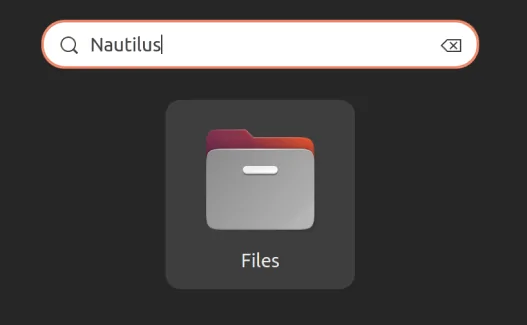
Теперь файловым менеджером в вашей системе является Nautilus.
Открытие директории от имени администратора
Предположим, что вам нужно открыть папку, которая требует прав root. Вы можете получить доступ к папке через файловый менеджер пользовательского интерфейса, щелкнуть правой кнопкой мыши и выбрать в меню пункт Open as Administrator (Открыть от имени администратора).
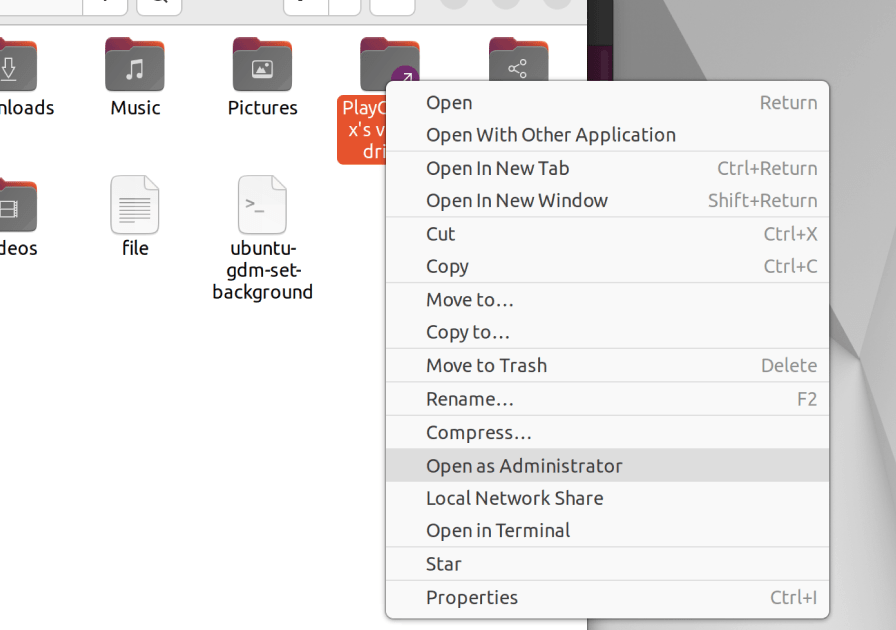
Вам будет предложено предоставить информацию для аутентификации, после чего вы сможете получить доступ к содержимому папки.
Редактирование файла от имени администратора
Если вы хотите отредактировать файл, например, файл конфигурации системы, который требует прав root, файловый менеджер Nautilus позволяет вам редактировать этот файл от имени администратора. Вам просто нужно получить доступ к этому файлу, а затем щелкнуть правой кнопкой мыши и выбрать в меню команду Редактировать от имени администратора.

Предположим, я хочу отредактировать защищенный файл ‘evm’, расположенный по адресу /sys/kernel/security. Когда я открою его обычным способом, я получу следующее сообщение:
Обходной путь — открыть файл через Nautilus следующим образом:

После предоставления данных аутентификации вы сможете получить доступ и редактировать содержимое файла.
Файловый менеджер Nautilus, который вы научились устанавливать и использовать в этом руководстве, избавит вас от необходимости использовать терминал каждый раз, когда вы хотите получить доступ и отредактировать содержимое защищенного файла или папки в вашей системе Ubuntu.
Похожие записи:
- Как установить Steam в Ubuntu Linux
- Как получить (настроить) внешний вид Windows в Ubuntu Linux
- Как установить программное обеспечение через Flatpak в Debian
- Как установить Arduino IDE в Ubuntu
- Переместите панель запуска Ubuntu в нижнее или правое положение
- Как установить таймеры, будильники и секундомеры в Ubuntu
- Работа с брандмауэром Debian (UFW)
Источник: g-soft.info